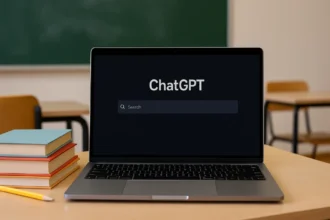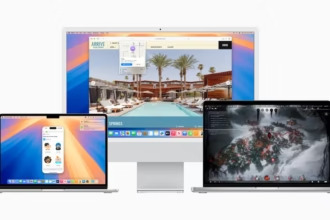معرفی ویندوز 11 با یک نوار وظیفه جدید همراه است که آیکونها به جای گوشه چپ که در سایر نسخههای ویندوز شاهدشان بودیم در مرکز صفحه گروهبندی شدهاند. اگر این ویژگی برایتان عجیب است در این مطلب روش انتقال آیکونهای نوار وظیفه را به جایی که در ویندوز 10 بودند، توضیح دادیم.
چرا این کار را میکنید؟ به این علت که ما معمولا کارها را مطابق عادتها و حافظه انجام میدهیم. اکنون احتمالا با روش کشیدن نشانه ماوس به گوشه چپ و کلیک روی آیکون استارت برای راهاندازی یک برنامه آشنایی دارید.
شما نمیتوانید ناخودآگاه این کار را در ویندوز 11 انجام دهید. در واقع با افزودن آیکونهای بیشتر به نوار وظیفه ویندوز 11 منوی استارت بیشتر و بیشتر به سمت چپ هدایت میشود.
به عبارت دیگر به جای اینکه موس خود را به گوشه صفحه ببرید، باید آگاهانه دنبال آیکون استارت بگردید. اگر بخواهیم تشبیه کنیم مشابه این است که دنبال کنترل تلویزیون میگردید.
خوشبختانه یک راه حل آسان وجود دارد. وقتی آیکونهای نوار وظیفه را به سمت چپ میکشید متوجه خواهید شد که منوی استارت نیز در گوشه چپ باز میشود. اجازه دهید نحوه انجام کار را بررسی کنیم.
نحوه انتقال آیکونهای نوار وظیفه ویندوز 11 به سمت چپ
1) روی نوار وظیفه ویندوز 11، در فضای خالی که آیکونهای دیگر اشغال نکردهاند،کلیک راست کنید. شما یک گزینه را برای تنظیمات نوار وظیفه مشاهده خواهید کرد.
2) با کلیک روی آن منوی عمومی تنظیمات ویندوز 11 باز خواهد شد. از مسیر Personalization > Taskbar نیز میتوانید به این بخش بروید. با اسکرول به قسمت پایین روی Taskbar behaviors کلیک کنید.
3) در قسمت اول روی Taskbar alignment کلیک کرده و تنها گزینه دیگر یعنی Left را انتخاب کنید. این کار همه آیکونهای نوار وظیفه را بهطور خودکار به سمت چپ میبرد و سازماندهی مشابه با ویندوز 10 را تقریبا ایجاد میکند. این تمام کاری است که باید انجام دهید.
متاسفانه ویندوز 11 اجازه کارهایی را که در ویندوز 10 داشتید نمیدهد. بهعنوان مثال نمیتوانید بهطور فیزیکی یا دستی نوار ابزار را به بالا، پایین یا اطراف صفحه انتقال دهید. همچنین نمیتوانید آن را پهنتر یا باریکتر کنید.
با خیال راحت با سایر گزینههای موجود در تنظیمات بازی کنید، با این حال نوار وظیفه ویندوز 11 را بیشتر تغییر دهید.
منبع: pcworld.com